OPPO手机如何取消设置的锁屏壁纸
厌倦了当前的锁屏壁纸,想回归OPPO手机原本的简洁大气?或是之前设置的壁纸不再符合审美?取消已设置的锁屏壁纸,让手机锁屏界面恢复出厂默认状态,是一个简单直接的需求,本文将详细介绍不同ColorOS版本下取消OPPO手机锁屏壁纸的操作方法,帮助你轻松完成设置。
为何需要取消自定义锁屏壁纸?
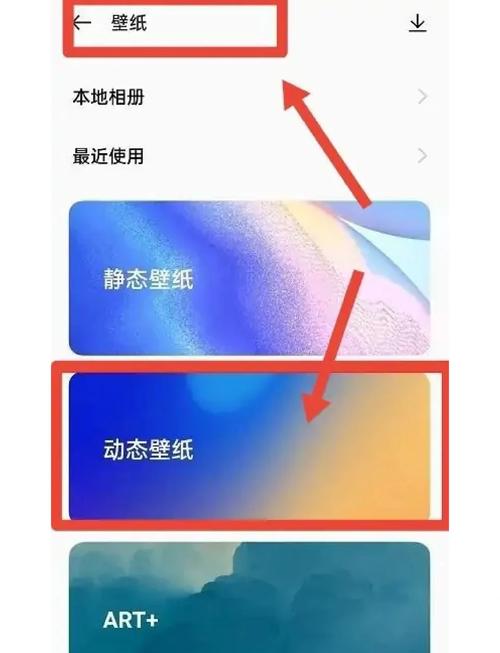
原因可能多种多样:之前选择的壁纸不再喜欢,觉得默认壁纸更简洁流畅;自定义壁纸可能无意中遮挡了部分锁屏通知信息;又或者只是想给手机界面来一次“清爽复位”,无论出于何种考虑,取消自定义锁屏壁纸都是用户对设备界面拥有的基本自主权。
核心操作路径:进入“壁纸与个性化”
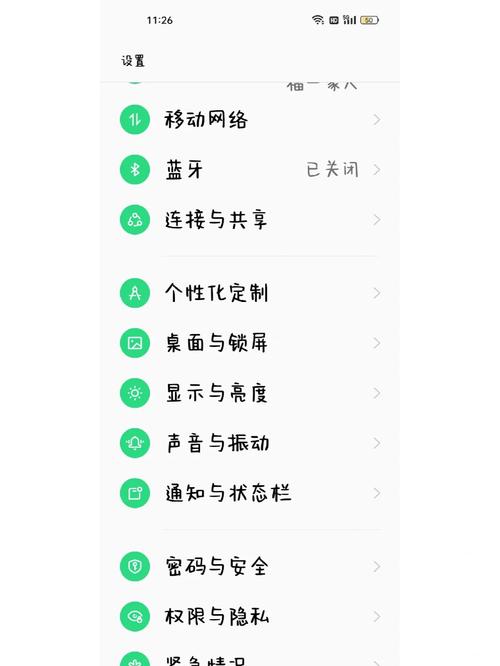
无论你手中的OPPO手机运行的是较新的ColorOS 11/12/13/14,还是稍早的版本,取消锁屏壁纸的核心操作入口都是“设置”应用中的“壁纸与个性化”选项(在部分较早版本中,也可能命名为“桌面与锁屏”或整合在“显示与亮度”里),这个模块集中管理着手机所有的视觉风格设定。
不同ColorOS版本详细操作步骤:

- 打开“设置”应用: 在手机主屏幕或应用列表中找到齿轮图标的应用。
- 定位“壁纸与个性化”: 在设置菜单中向下滚动查找。
- ColorOS 11 及以上版本(主流): 这个选项通常比较显眼,位于设置菜单靠前的位置。
- 更早版本(如ColorOS 7.x): 可能需要查找“桌面与锁屏”、“显示与亮度”等类似名称。
- 进入“锁屏壁纸”设置: 在“壁纸与个性化”界面中,找到并点击“锁屏壁纸”或“设置锁屏壁纸”的选项。
- 关键操作:取消当前设置
- ColorOS 14 / 13 / 12 / 11 通用方法:
- 在锁屏壁纸设置界面,你会看到当前正在使用的壁纸预览。
- 系统会提供一个明确的选项来“恢复默认”、“设为默认” 或 “默认锁屏壁纸”,直接点击该选项。
- 更直观的操作是:系统通常会展示一系列“默认”壁纸缩略图(通常是纯色、渐变或OPPO品牌风格的简洁壁纸),直接点击你喜欢的默认壁纸缩略图即可立即应用,替换掉之前的自定义壁纸。
- 更早版本(如ColorOS 7.x):
- 在锁屏壁纸设置界面,寻找 “默认” 或 “系统默认” 这类标签的选项或按钮。
- 如果界面是壁纸库形式,找到代表系统默认壁纸的图块(通常是第一个或标有“默认”字样的),点击它并应用。
- ColorOS 14 / 13 / 12 / 11 通用方法:
- 确认生效: 按下电源键锁屏,再点亮屏幕,检查锁屏界面是否已成功恢复为OPPO默认的壁纸样式。
重要提示与注意事项:
- “取消”的本质是“恢复默认”: OPPO的设置逻辑中,没有直接的“移除”或“取消”壁纸的独立开关,取消自定义锁屏壁纸的操作,实际效果就是将锁屏壁纸恢复为系统出厂时预置的默认壁纸。
- 动态壁纸与杂志锁屏: 如果你之前设置的是动态壁纸或开启了“杂志锁屏”(会自动切换不同锁屏图片),要“取消”它们:
- 动态壁纸: 在锁屏壁纸设置中选择任意一个静态的默认壁纸即可覆盖。
- 杂志锁屏: 需要在“壁纸与个性化” > “锁屏壁纸”或“锁屏设置”里,找到“杂志锁屏”开关并将其关闭,关闭后,系统会自动应用静态的默认锁屏壁纸。
- 不影响主屏幕壁纸: 取消锁屏壁纸的操作仅针对锁屏界面,你的主屏幕(桌面)壁纸不会受到影响,两者是独立设置的。
- 系统版本差异: 不同OPPO机型搭载的ColorOS版本和具体界面布局可能存在细微差别,如果在上述路径中未找到完全一致的选项,请留意功能相似的入口(如“桌面与锁屏”、“显示”、“主题与壁纸”等),核心思路是找到管理锁屏壁纸的地方并选择默认项。
操作后没有变化?试试这些方法
- 强制刷新: 应用新壁纸后,尝试重启手机,这是解决许多临时性显示问题的最有效方法。
- 检查锁屏样式: 进入“设置”> “壁纸与个性化” > “锁屏设置”(或类似路径),查看是否应用了特殊的“全景光效”、“Omoji锁屏”等样式,某些高级锁屏样式会覆盖壁纸显示效果,尝试切换回“普通”或“经典”锁屏样式。
- 主题应用干扰: 如果你使用了第三方主题,该主题可能自带锁屏样式并强制修改壁纸,尝试进入“主题商店”> “我”> “我的资源”> “主题”,换回默认的“官方默认主题”。
掌握如何将锁屏壁纸恢复默认,意味着你能够随时掌控手机的第一视觉印象,作为多年OPPO手机用户,我认为定期清理或更换壁纸是保持设备新鲜感最经济的方式,当默认锁屏界面呈现眼前时,那份简洁流畅的体验,往往比繁复的图片更能让人专注于手机的核心功能与信息本身,保持系统更新,也能让你在后续版本中享受到更直观的个性化设置体验。


